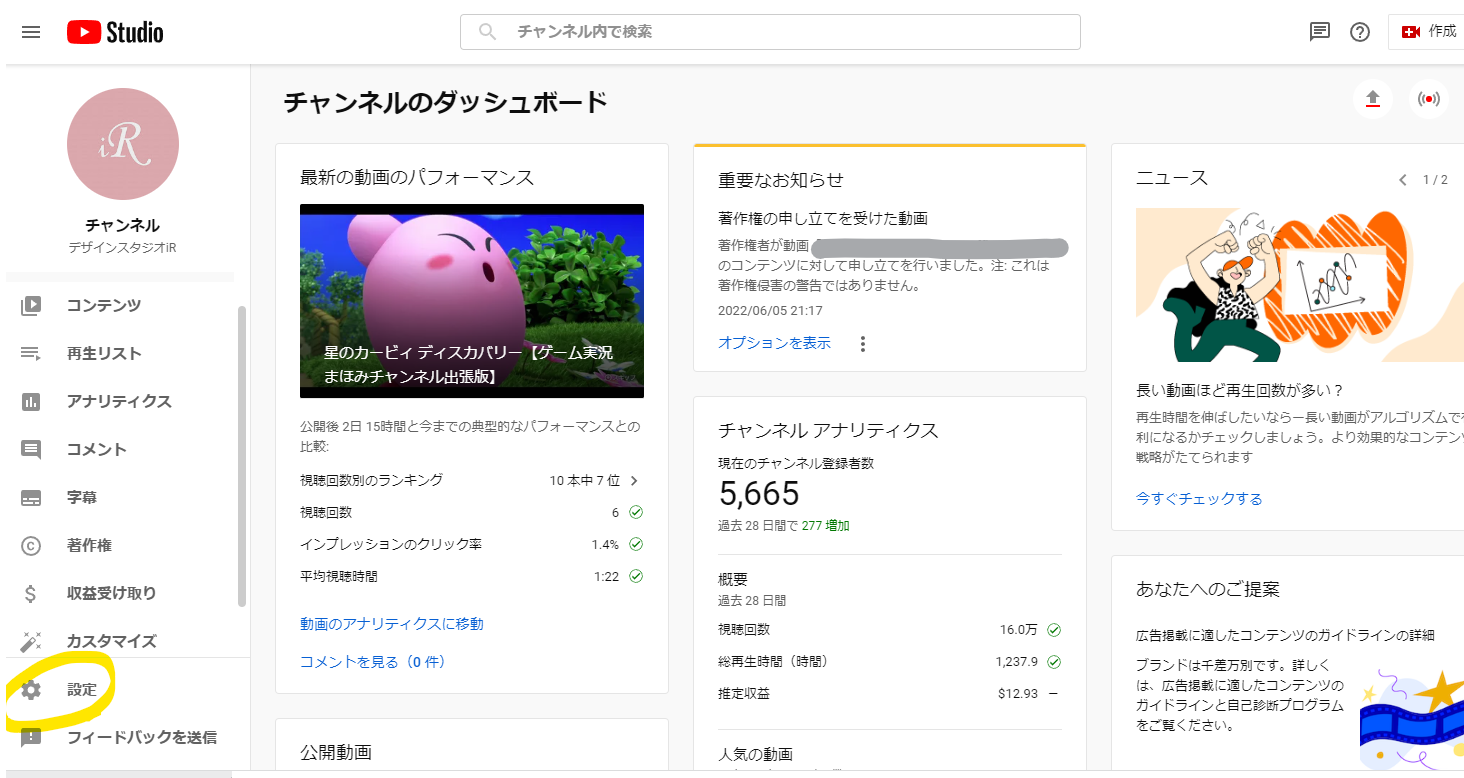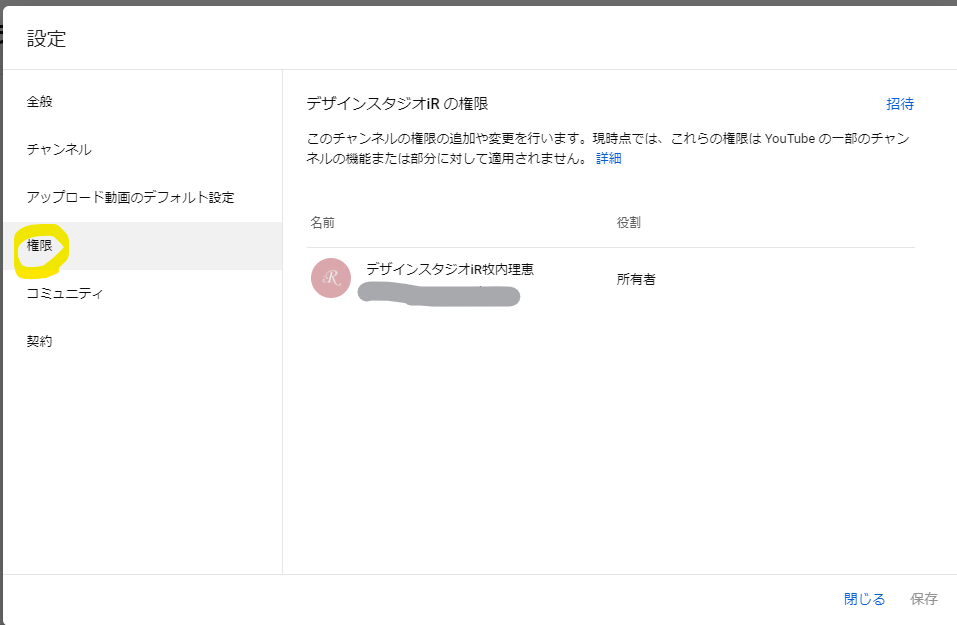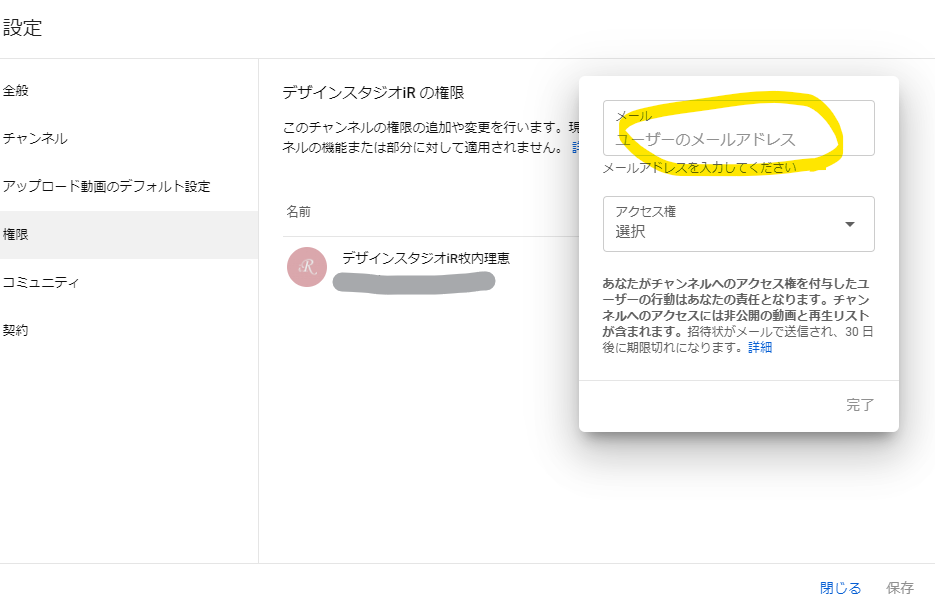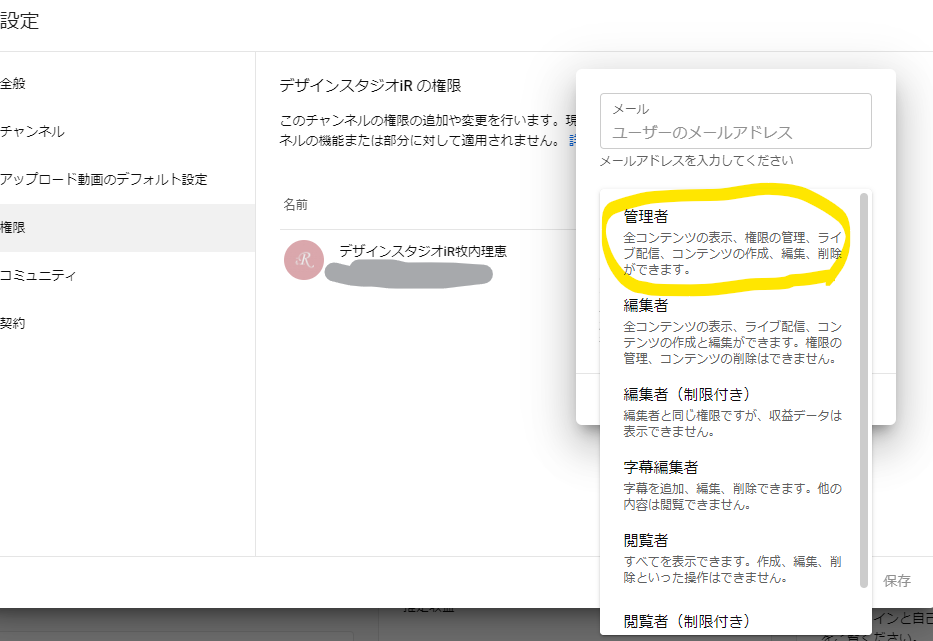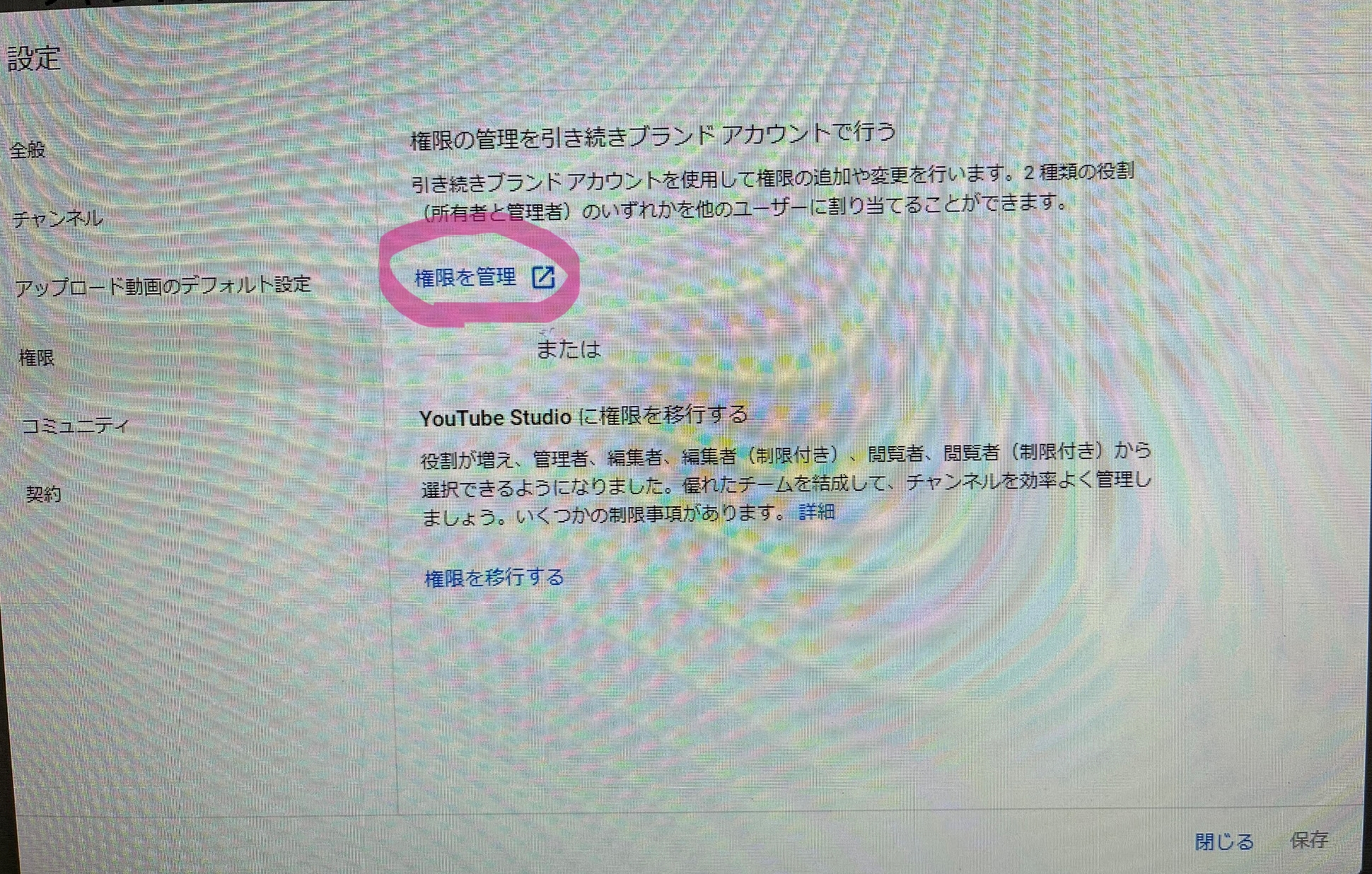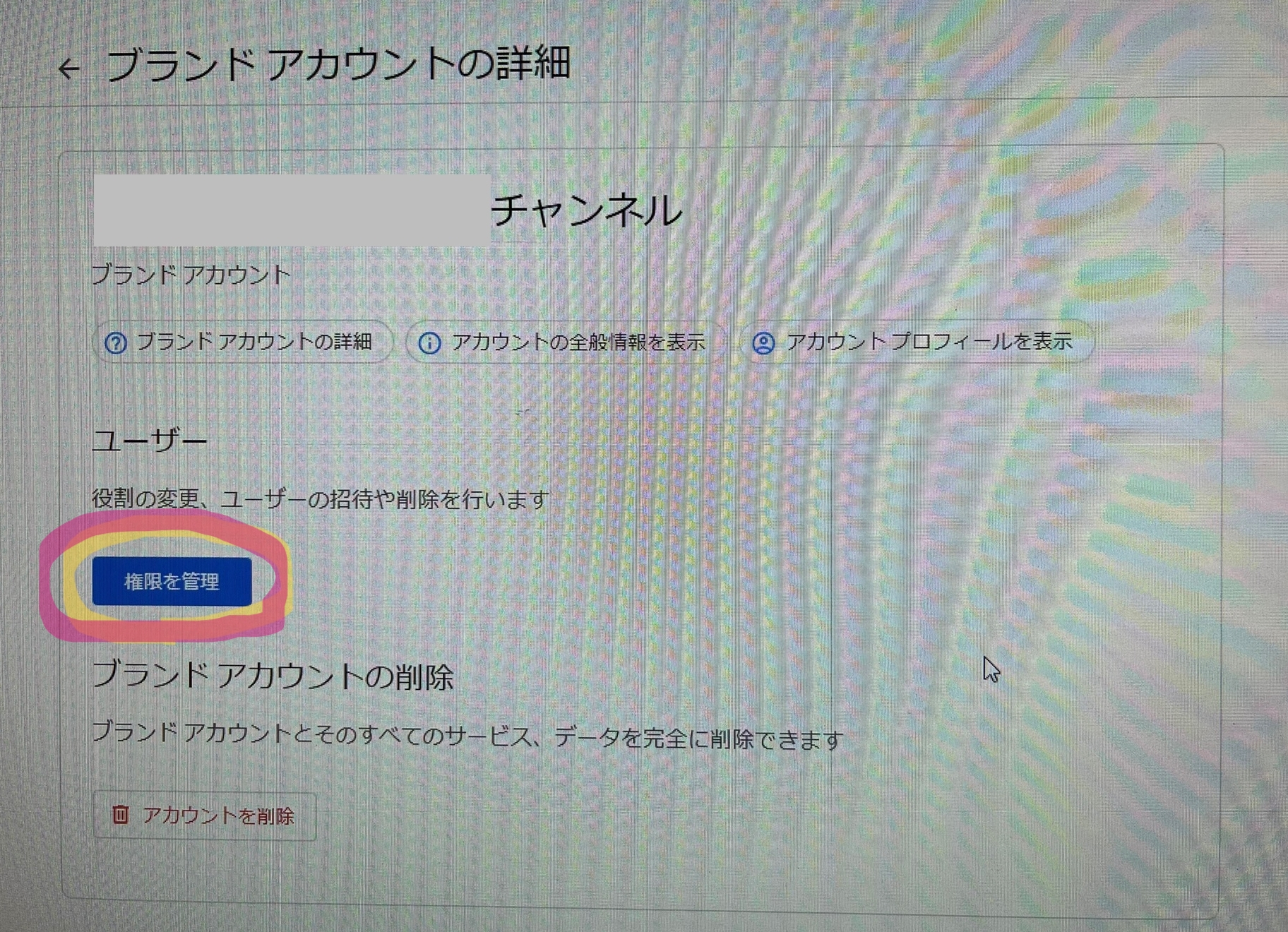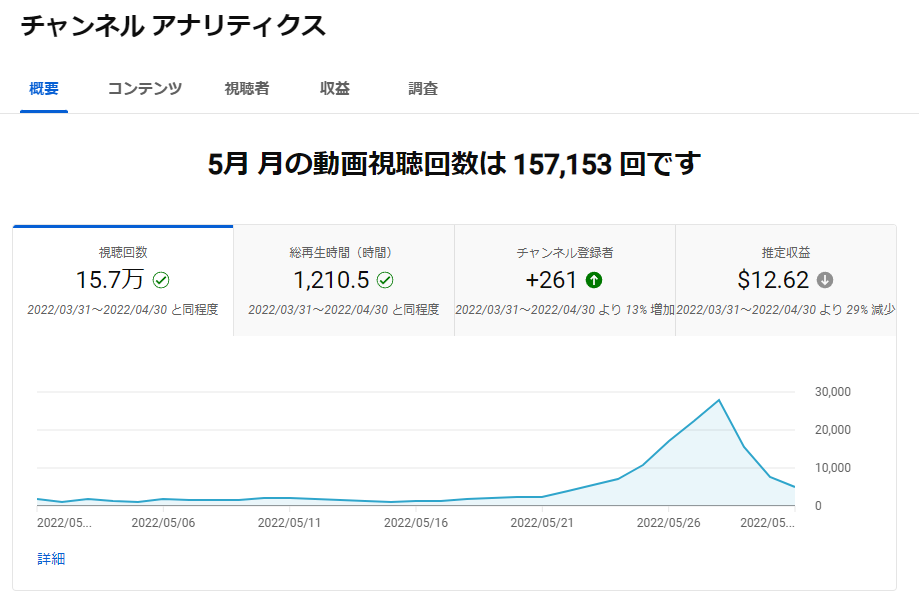YouTubeチャンネルを合同で運用している場合や業者に委託する場合、YouTubeチャンネルの管理画面にログインしたり動画のアップなどが行えるように権限を付与する必要があります。
YouTubeチャンネルの権限付与方法
①YouTubeスタジオにログインし、左のメニューの下の方にある「設定」をクリックします。
②ポップアップの中の権限をクリックします。
すると管理者である自分のアカウントが表示されます。
(何も表示されない場合は、記事後半の「管理者が表示されない場合」をご覧ください)
③右上にある「招待」をクリックすると、メールとアクセス権を入力するボックスが表示されます。
メールには権限を付与したいアカウントのGメールを入力します。
④権限は「管理者」を選択してください。
⑤メールと権限を入力したら「完了」をクリックします。
ここまでくるとアカウントの所有者であるかどうか確認のため二段階認証が行われます。
登録してあるスマホを用意していただき、ショートメールでコードが送られてくるのを確認し、入力します。
すると招待した相手に招待メールが届きますので、相手が承認して完了となります。
念のため、権限を付与した旨を相手に連絡しておくと確実です。
管理者が表示されない場合
権限をクリックすると、権限を持ったアカウントが表示されず以下のような画面が表示される場合は「権限を管理」をクリックしてください。
切り替わった画面で「権限を管理」をクリックしてください。
ここまでくるとアカウントの所有者であるかどうか確認のため二段階認証が行われます。
登録してあるスマホを用意していただき、ショートメールでコードが送られてくるのを確認し、入力します。
そこからは指示に従い、追加したアカウントのGメールアドレスを入力して進めてください。
正常に完了すると招待した相手に招待メールが届きますので、相手がそのメールを承認することで権限が付与されます。
念のため、権限を付与した旨を相手に連絡しておくと確実です。